一、功能简介
- 桌面小组件:Lark 日历小组件可以帮助用户在手机上快速查看和管理日程,适用于安卓和 iOS 系统,分为小尺寸和中尺寸,你可根据需要添加。小尺寸和中尺寸展示的字段包括:星期、当日日期、Lark logo 以及日程(标题、时间、地点),如下图所示:


250px|700px|reset
250px|700px|reset
- 锁屏小组件:iOS 16 系统下将日历小组件添加至锁屏,无需解锁手机即可获知日程安排。锁屏小组件分为小尺寸和中尺寸,小尺寸可显示当天的日程数量,中尺寸可显示当日日程的名称、时间和地点,你可根据需要添加。
二、操作流程
- 添加 Lark 日历小组件
iOS 系统
- 桌面小组件:在 iPhone 主屏幕上,长按空白区域,直至应用开始晃动。点击屏幕左上角的 + 添加按钮,搜索 Lark,点击 添加小组件,将 Lark 日历小组件移至主屏幕。点击右上角的 完成,即可开始使用。

250px|700px|reset
- 锁屏小组件:将系统更新至 iOS 16 后,长按锁屏,点击右下角的 + 号,设置好壁纸后点击锁屏上的 添加小组件,选择 Lark 后添加日历小组件。点击右上角的 完成,即可开始使用。
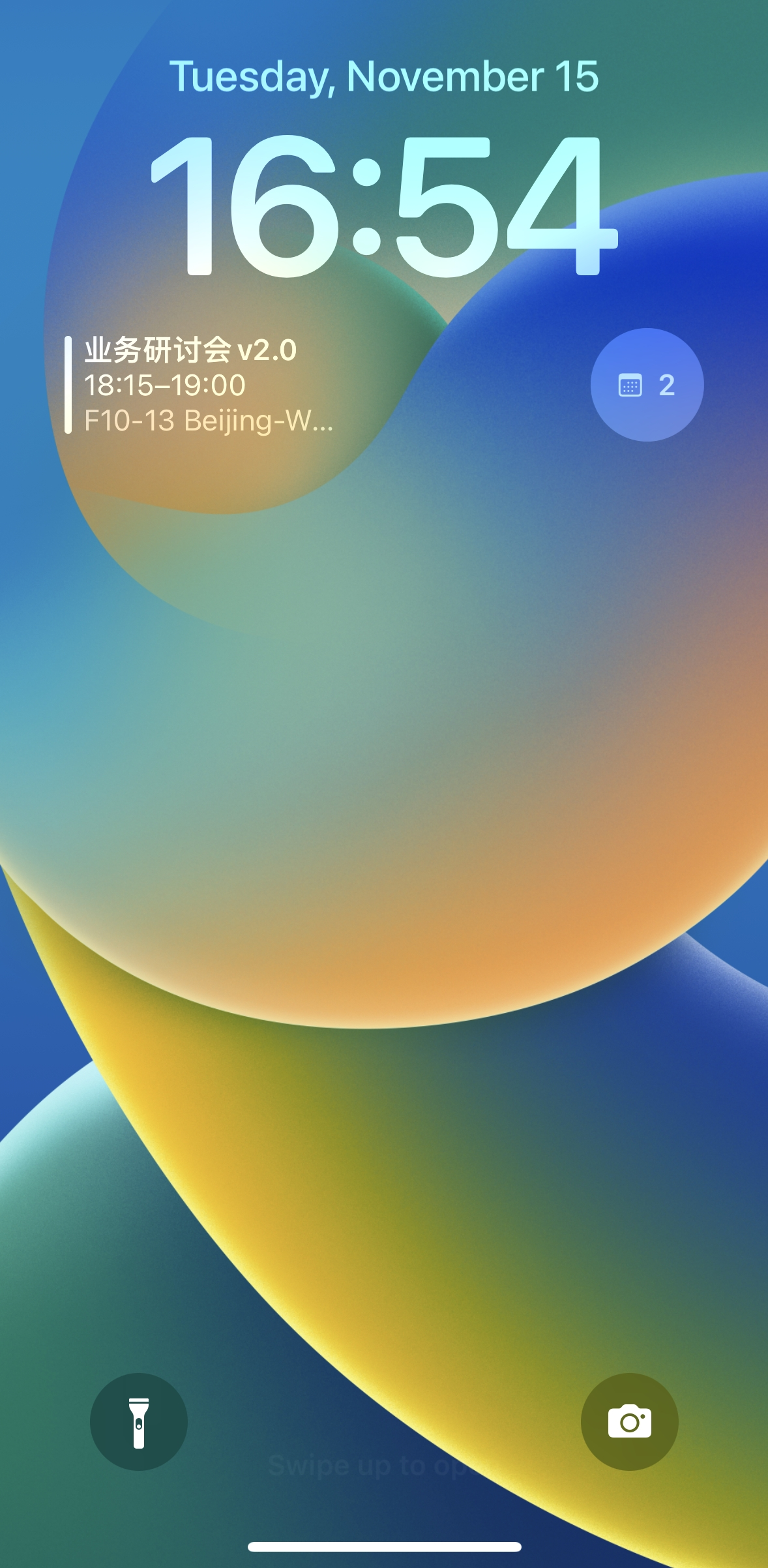
250px|700px|reset
安卓系统
注:安卓系统不支持在锁屏添加日历小组件
在手机桌面上,长按任意空白区域,点击添加小组件的相关按钮,找到 Lark 日历小组件,将其添加到桌面,即可开始使用。
手机品牌 | 按钮名称 |
锤子 | 插件 |
华为 | 窗口小工具 |
魅族 | 插件 |
OPPO | 插件 |
三星 | 小组件 |
Vivo | 组件/原子组件 |
小米 | 小部件 |
注:上表仅为部分名称,具体请以各安卓系统的显示为准。
- 快速使用 Lark 日历小组件
如果你尚未登录 Lark,点击 Lark 日历小组件,进入登录界面。
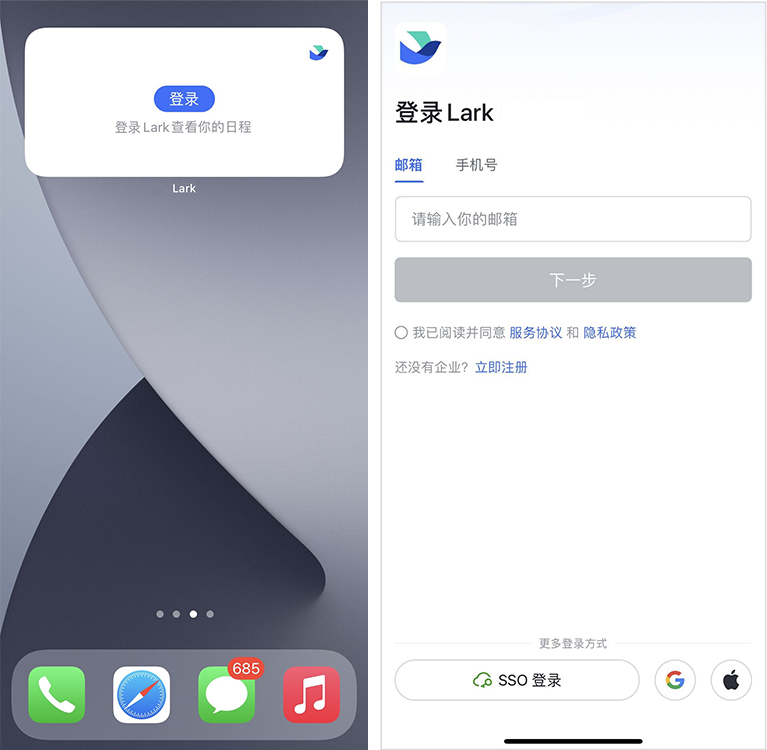
250px|700px|reset
如你已登录 Lark,可在 Lark 日历小组件中看到你所参与的日程,点击日程名称即可进入该日程的详情页面。
注:小尺寸的小组件仅显示最近的 1 个日程,中尺寸的小组件按时间先后顺序展示当天的 3 个日程。
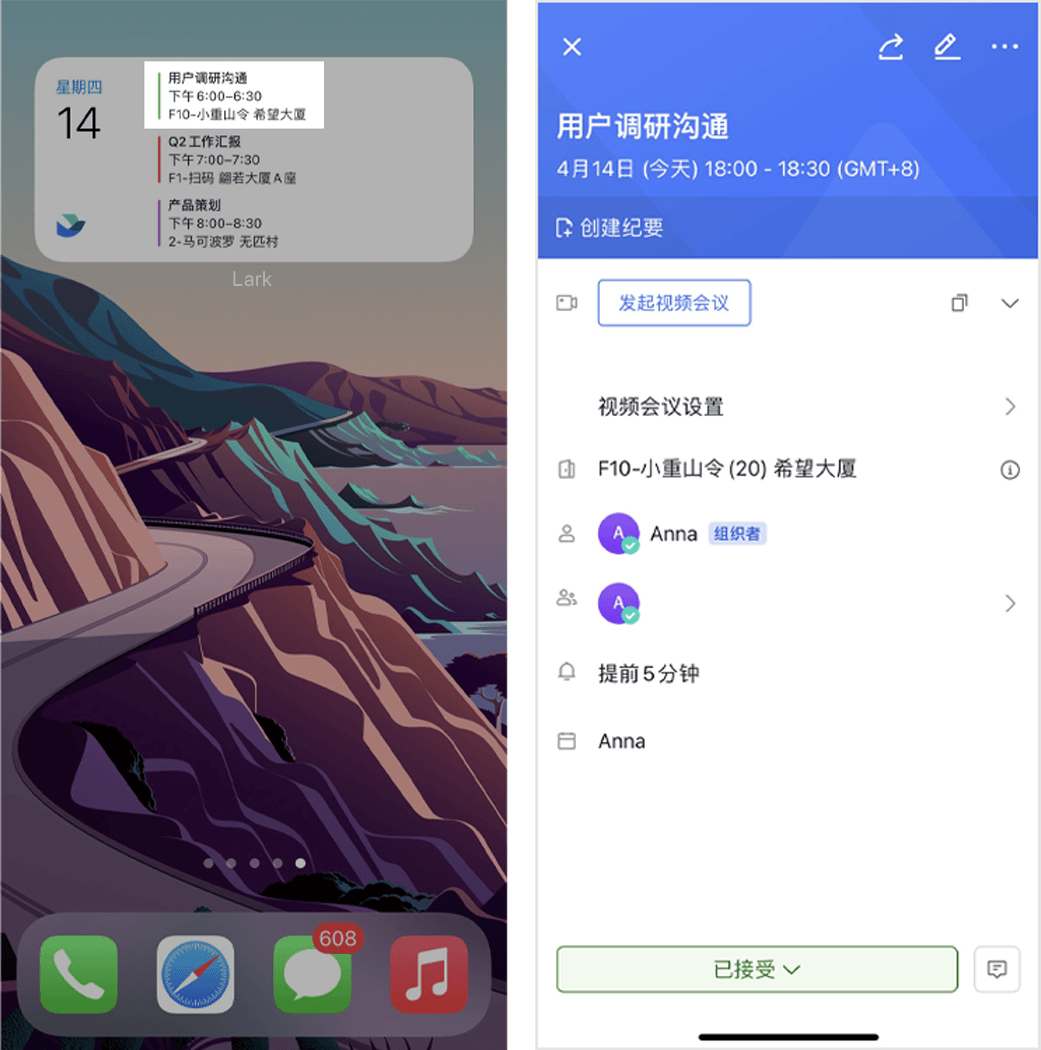
250px|700px|reset
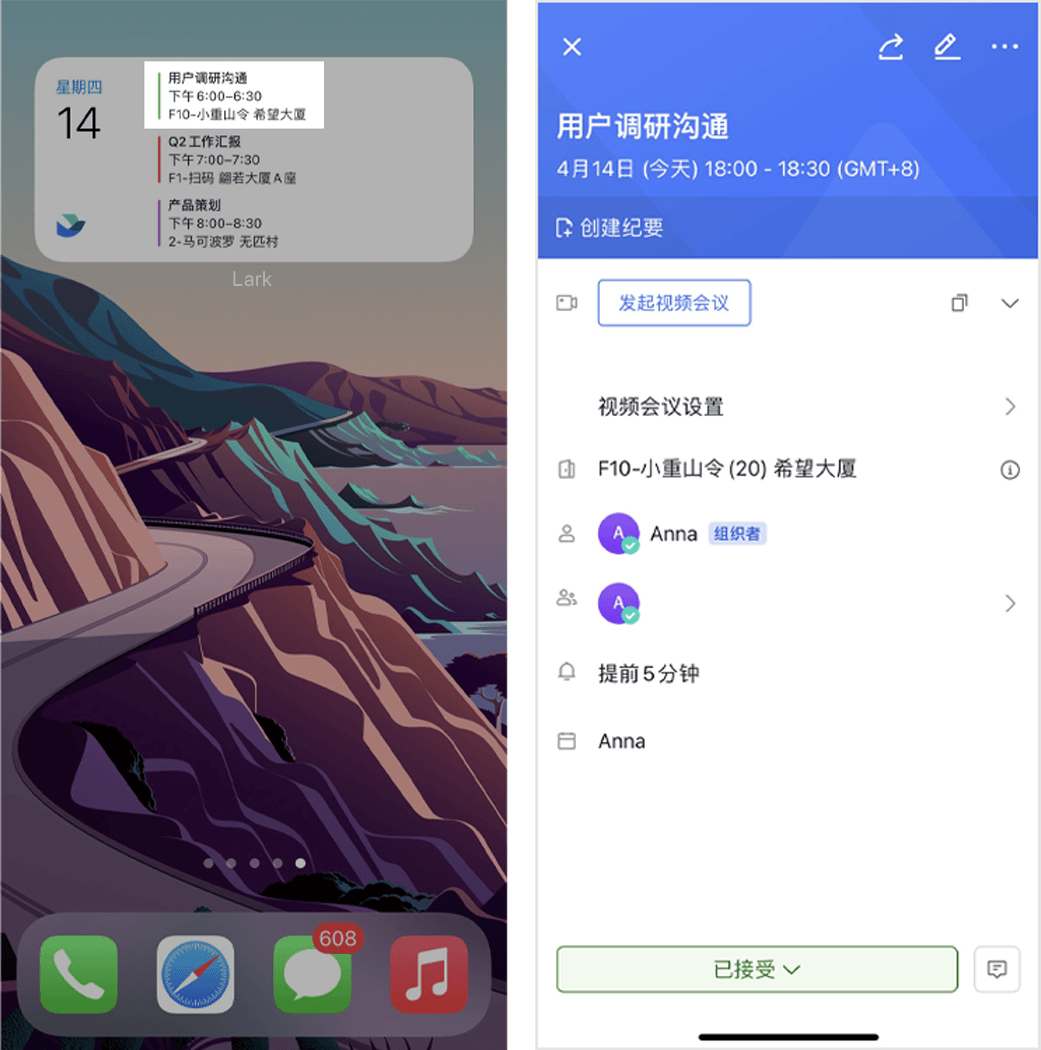
三、常见问题
